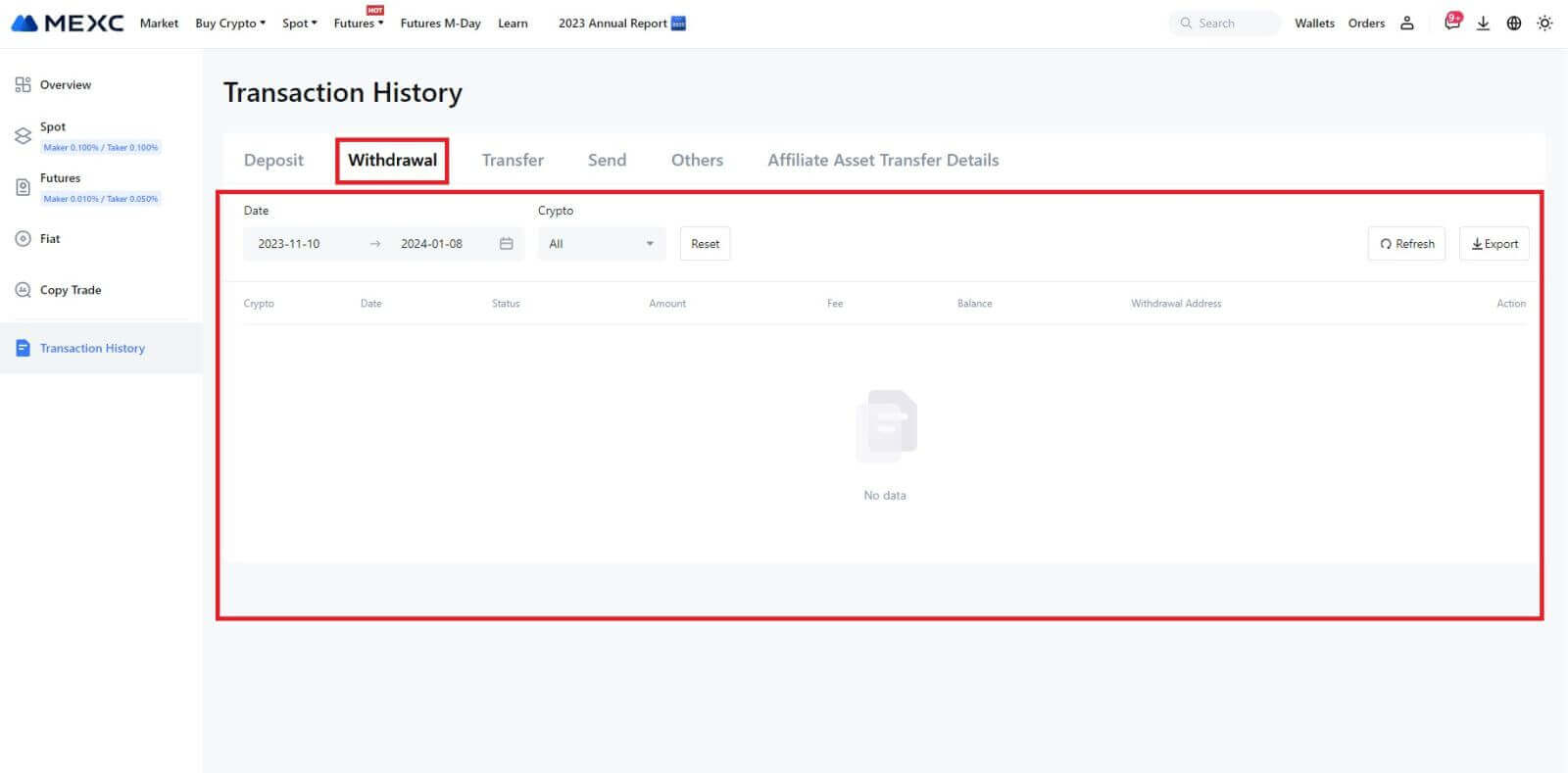Često postavljana pitanja (FAQ) na MEXC-u

Račun
Nije moguće primiti SMS kontrolni kod na MEXC
Ako ne možete primiti SMS kod za provjeru na svoj mobilni telefon, to može biti zbog dolje navedenih razloga. Slijedite odgovarajuće upute i pokušajte ponovno dobiti kontrolni kod.Razlog 1: SMS usluge za mobilne brojeve ne mogu se pružiti jer MEXC ne nudi uslugu u vašoj zemlji ili regiji.
Razlog 2: Ako ste instalirali sigurnosni softver na svoj mobilni telefon, moguće je da je softver presreo i blokirao SMS.
- Rješenje : Otvorite svoj mobilni sigurnosni softver i privremeno onemogućite blokiranje, a zatim ponovno pokušajte dobiti kontrolni kod.
Razlog 3: Problemi s vašim pružateljem mobilnih usluga, tj. zagušenje SMS pristupnika ili druge abnormalnosti.
- Rješenje : Kada je SMS pristupnik vašeg mobilnog operatera zagušen ili ima abnormalnosti, to može uzrokovati kašnjenja ili gubitak poslanih poruka. Obratite se svom davatelju mobilnih usluga kako biste provjerili situaciju ili pokušajte ponovno kasnije kako biste dobili kontrolni kod.
Razlog 4: Prebrzo je zatraženo previše SMS kodova za provjeru.
- Rješenje : Klikanje na gumb za slanje SMS kontrolnog koda previše puta u brzom nizu može utjecati na vašu mogućnost primanja kontrolnog koda. Pričekajte neko vrijeme i pokušajte ponovno kasnije.
Razlog 5: Slab ili nikakav signal na vašoj trenutnoj lokaciji.
- Rješenje : Ako ne možete primiti SMS ili imate kašnjenja u primanju SMS-a, to je vjerojatno zbog lošeg ili nikakvog signala. Pokušajte ponovo na mjestu s boljim signalom.
Ostali problemi:
Isključena mobilna usluga zbog nedostatka plaćanja, puna pohrana telefona, SMS potvrda koja je označena kao neželjena pošta i druge situacije također vas mogu spriječiti u primanju SMS kodova za provjeru.
Napomena:
Ako i dalje ne možete primiti SMS kontrolne kodove nakon što ste isprobali gore navedena rješenja, moguće je da ste pošiljatelja SMS-a stavili na crnu listu. U tom slučaju kontaktirajte online korisničku službu za pomoć.
Što učiniti ako ne primite e-poštu od MEXC-a?
Ako niste primili e-poštu, pokušajte sljedeće metode:
- Provjerite jeste li unijeli ispravnu adresu e-pošte prilikom prijave;
- Provjerite svoju spam mapu ili druge mape;
- Provjerite šalje li se i prima li se e-pošta pravilno na strani klijenta e-pošte;
- Pokušajte koristiti e-poštu glavnog pružatelja usluga kao što su Gmail i Outlook;
- Kasnije ponovno provjerite svoju pristiglu poštu jer bi moglo doći do kašnjenja mreže. Kontrolni kod vrijedi 15 minuta;
- Ako još uvijek ne primate e-poštu, možda je blokirana. Od vas će se tražiti da ručno stavite MEXC domenu e-pošte na popis dopuštenih prije ponovnog pokušaja primanja e-pošte.
Popis dopuštenih sljedećih pošiljatelja (popis dopuštenih domena e-pošte):
Popis dopuštenih za naziv domene:
- mexc.link
- mexc.sg
- mexc.com
Popis dopuštenih adresa e-pošte:
- [email protected]
- [email protected]
- [email protected]
- [email protected]
- [email protected]
- [email protected]
Kako poboljšati sigurnost MEXC računa
1. Postavke lozinke: Molimo postavite složenu i jedinstvenu lozinku. Iz sigurnosnih razloga svakako koristite lozinku s najmanje 10 znakova, uključujući barem jedno veliko i malo slovo, jedan broj i jedan poseban simbol. Izbjegavajte korištenje očitih obrazaca ili informacija koje su drugima lako dostupne (npr. vaše ime, adresa e-pošte, datum rođenja, broj mobitela itd.).
- Formati lozinki koje ne preporučujemo: lihua, 123456, 123456abc, test123, abc123
- Preporučeni formati zaporki: Q@ng3532!, iehig4g@#1, QQWwfe@242!
2. Promjena lozinki: Preporučujemo da redovito mijenjate lozinku kako biste poboljšali sigurnost svog računa. Najbolje je promijeniti lozinku svaka tri mjeseca i svaki put koristiti potpuno drugu lozinku. Za sigurnije i praktičnije upravljanje lozinkama, preporučujemo da koristite upravitelj lozinkama kao što je "1Password" ili "LastPass".
- Osim toga, čuvajte svoje lozinke u strogoj tajnosti i ne otkrivajte ih drugima. MEXC osoblje nikada neće tražiti vašu lozinku ni pod kojim okolnostima.
3. Dvofaktorska autentikacija (2FA)
Povezivanje Google Authenticatora: Google Authenticator je dinamički alat za zaporke koji je pokrenuo Google. Morate upotrijebiti svoj mobilni telefon za skeniranje crtičnog koda koji vam je dao MEXC ili unijeti ključ. Nakon dodavanja, važeći 6-znamenkasti autentifikacijski kod bit će generiran na autentifikatoru svakih 30 sekundi. Nakon uspješnog povezivanja, trebate unijeti ili zalijepiti 6-znamenkasti kod za provjeru autentičnosti prikazan na Google Authenticatoru svaki put kada se prijavite na MEXC.
Povezivanje MEXC Authenticatora: možete preuzeti i koristiti MEXC Authenticator na App Store ili Google Play kako biste poboljšali sigurnost svog računa.
4. Čuvajte se phishinga.
Pazite na phishing e-poruke koje se pretvaraju da dolaze od MEXC-a i uvijek provjerite je li veza službena poveznica na MEXC web mjesto prije nego što se prijavite na svoj MEXC račun. Osoblje MEXC-a vas nikada neće tražiti vašu zaporku, SMS ili e-mail verifikacijske kodove, ili Google Authenticator kodove.
Što je dvofaktorska autentifikacija?
Autentikacija u dva faktora (2FA) dodatni je sigurnosni sloj za potvrdu e-pošte i lozinku vašeg računa. Kada je 2FA omogućen, morat ćete unijeti 2FA kod prilikom izvođenja određenih radnji na MEXC platformi.
Kako radi TOTP?
MEXC koristi vremensku jednokratnu lozinku (TOTP) za autentifikaciju u dva faktora, uključuje generiranje privremenog, jedinstvenog jednokratnog 6-znamenkasti koda* koji vrijedi samo 30 sekundi. Morat ćete unijeti ovaj kod za izvođenje radnji koje utječu na vašu imovinu ili osobne podatke na platformi.
*Imajte na umu da se kod treba sastojati samo od brojeva.
Kako postaviti Google autentifikator
1. Prijavite se na službenu web stranicu MEXC-a, kliknite na ikonu [Profil] i odaberite [Sigurnost].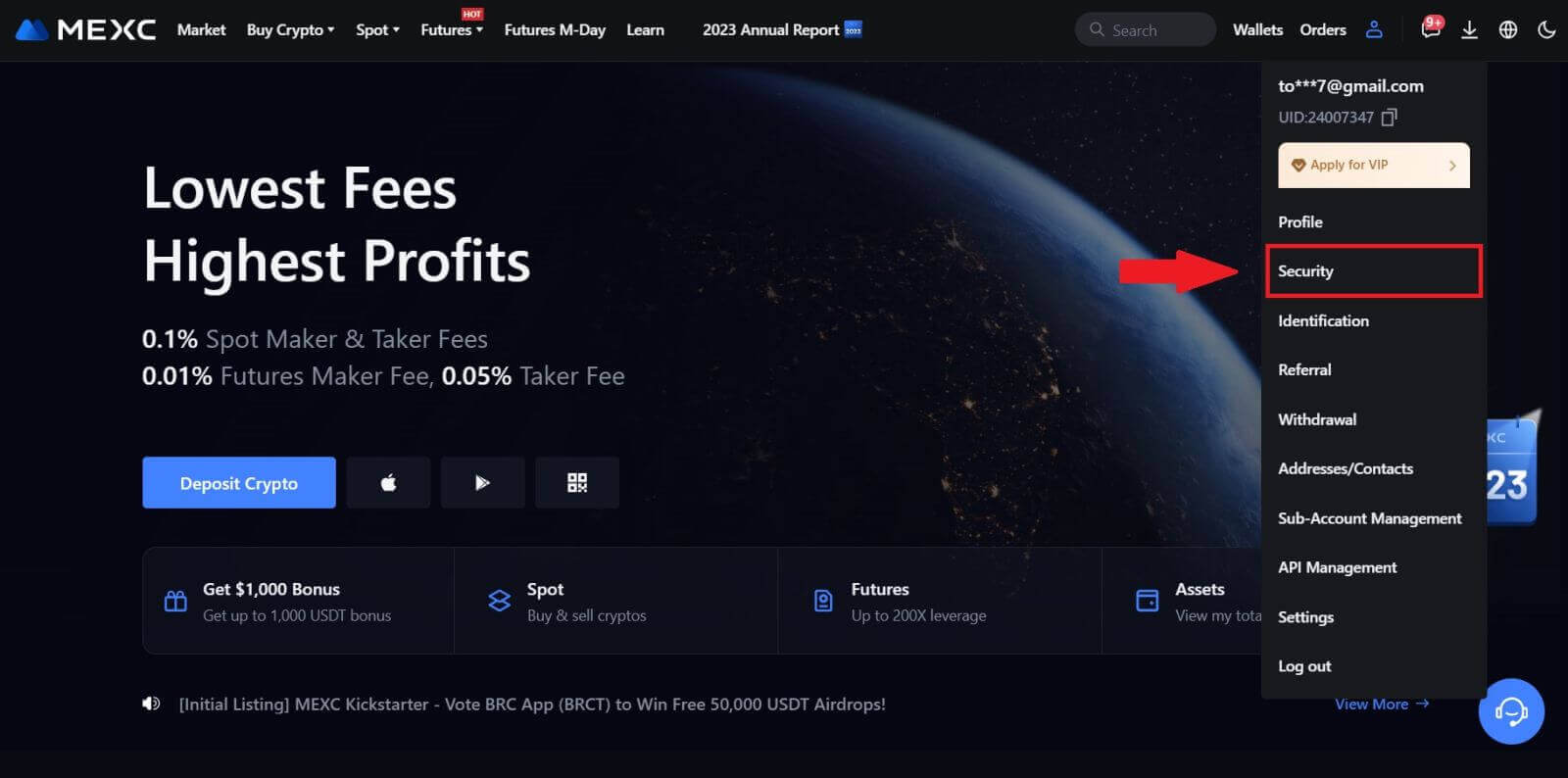
2. Odaberite MEXC/Google Authenticator za postavljanje.
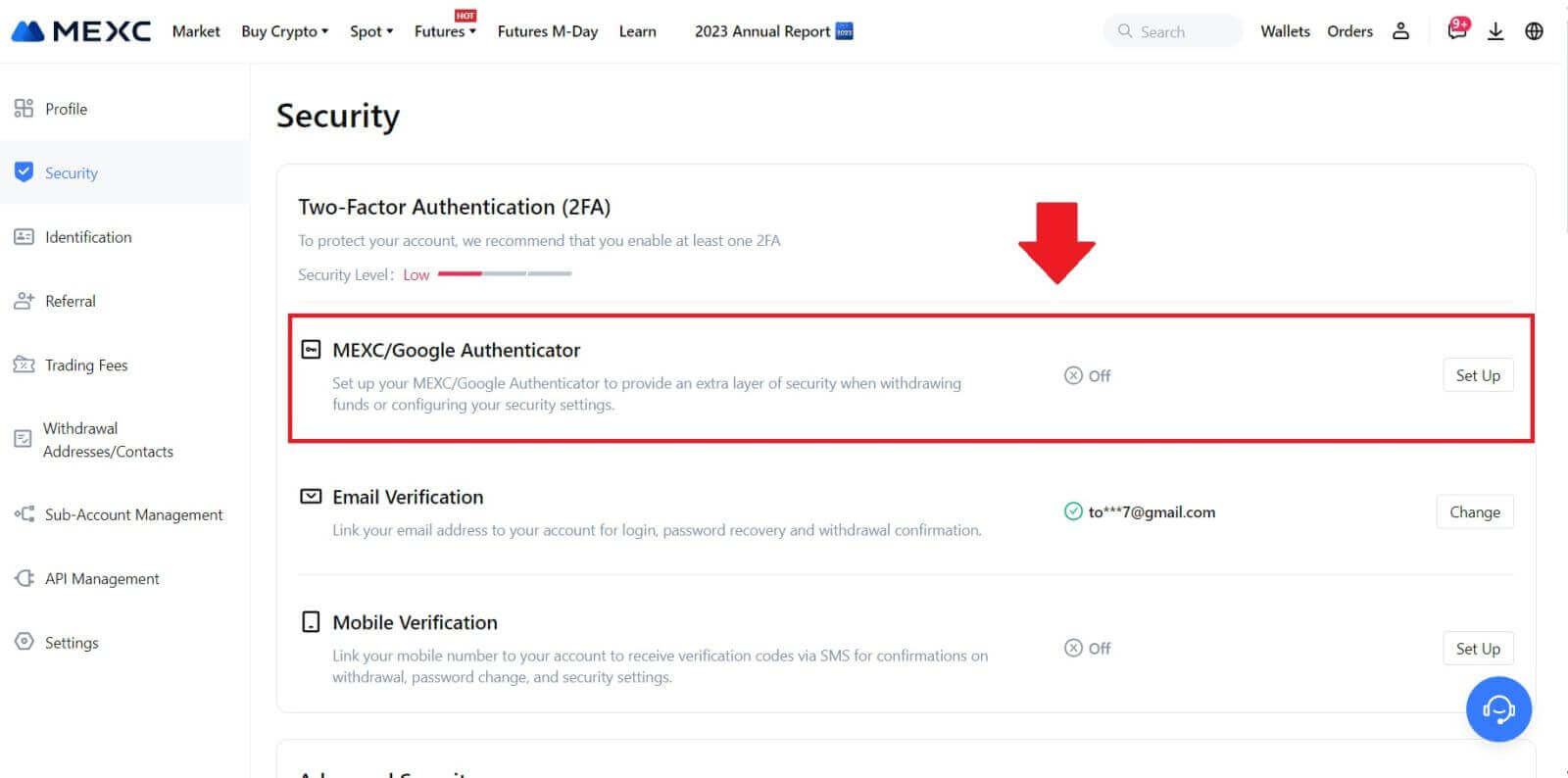
3. Instalirajte aplikaciju autentifikatora.
Ako koristite iOS uređaj, pristupite App Storeu i pronađite "Google Authenticator" ili "MEXC Authenticator" za preuzimanje.
Za korisnike Androida, posjetite Google Play i pronađite "Google Authenticator" ili "MEXC Authenticator" za instalaciju.
4. Pokrenite preuzetu aplikaciju autentifikatora i ili skenirajte QR kod prikazan na stranici ili ručno kopirajte ključ i zalijepite ga u aplikaciju za generiranje kontrolnih kodova.  5. Kliknite [Get Code] i unesite 6-znamenkasti kod koji je poslan na vašu e-poštu i kod Autentifikatora. Pritisnite [Pošalji] da dovršite postupak.
5. Kliknite [Get Code] i unesite 6-znamenkasti kod koji je poslan na vašu e-poštu i kod Autentifikatora. Pritisnite [Pošalji] da dovršite postupak. 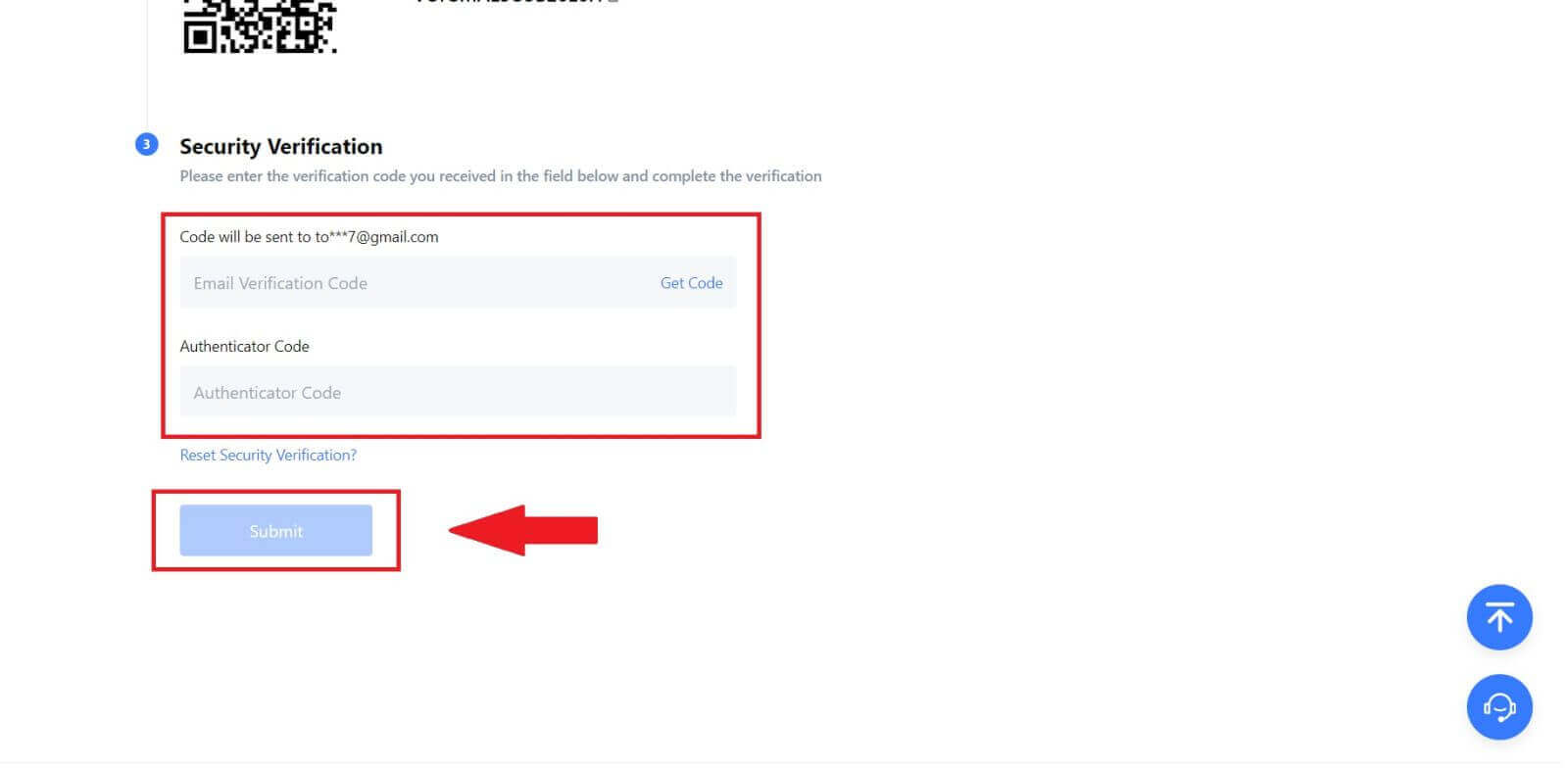
Verifikacija
Nije moguće prenijeti fotografiju tijekom KYC potvrde
Ako naiđete na poteškoće pri prijenosu fotografija ili primite poruku o pogrešci tijekom KYC postupka, razmotrite sljedeće točke provjere:- Provjerite je li format slike JPG, JPEG ili PNG.
- Provjerite je li veličina slike manja od 5 MB.
- Koristite važeću i originalnu osobnu iskaznicu, kao što je osobna iskaznica, vozačka dozvola ili putovnica.
- Vaša važeća osobna iskaznica mora pripadati državljaninu zemlje koja dopušta neograničeno trgovanje, kao što je navedeno u "II. Upoznajte svog kupca i politiku protiv pranja novca" - "Nadzor trgovine" u MEXC korisničkom ugovoru.
- Ako vaš podnesak ispunjava sve gore navedene kriterije, ali KYC potvrda ostaje nepotpuna, to može biti zbog privremenog problema s mrežom. Slijedite ove korake za rješenje:
- Pričekajte neko vrijeme prije ponovnog podnošenja prijave.
- Očistite predmemoriju u pregledniku i terminalu.
- Pošaljite prijavu putem web stranice ili aplikacije.
- Pokušajte koristiti različite preglednike za slanje.
- Provjerite je li vaša aplikacija ažurirana na najnoviju verziju.
Uobičajene pogreške tijekom naprednog KYC procesa
- Snimanje nejasnih, mutnih ili nepotpunih fotografija može rezultirati neuspješnom naprednom KYC provjerom. Prilikom prepoznavanja lica skinite šešir (ako postoji) i okrenite se izravno prema kameri.
- Napredni KYC povezan je s javnom sigurnosnom bazom podataka treće strane, a sustav provodi automatsku provjeru koja se ne može ručno nadjačati. Ako imate posebne okolnosti, kao što su promjene prebivališta ili osobnih dokumenata, koje onemogućuju provjeru autentičnosti, obratite se online korisničkoj službi za savjet.
- Svaki račun može izvesti napredni KYC samo do tri puta dnevno. Molimo osigurajte potpunost i točnost učitanih podataka.
- Ako aplikaciji nisu dodijeljena dopuštenja za kameru, nećete moći fotografirati svoj identifikacijski dokument niti izvršiti prepoznavanje lica.
Kako se prijaviti i potvrditi za račun ustanove
Da biste se prijavili za Institucijski račun, molimo slijedite vodič korak po korak u nastavku:
1. Prijavite se na svoj MEXC račun i idite na [Profil] - [Identifikacija].
Kliknite na [Prebaci na institucionalnu provjeru] . 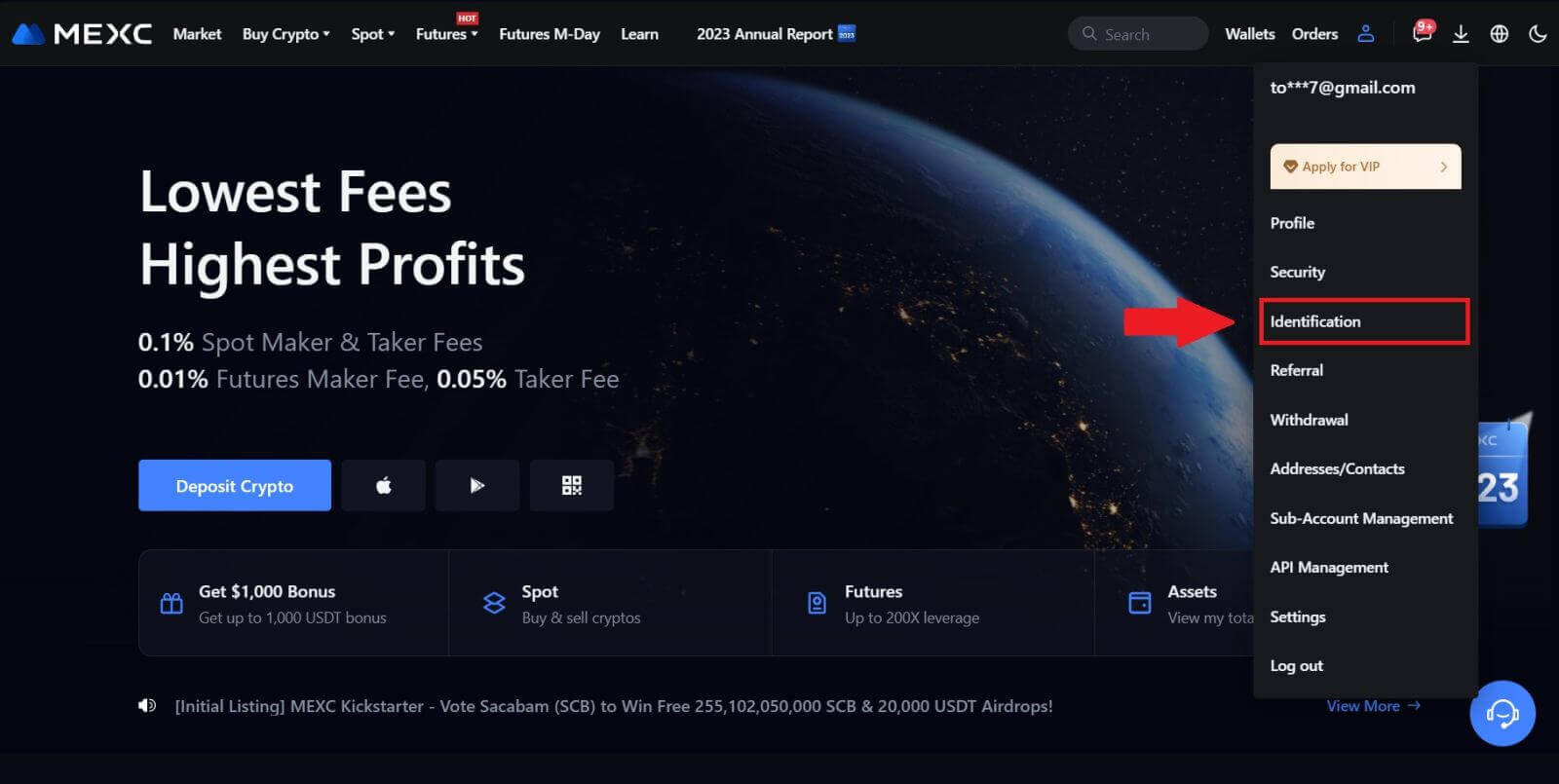
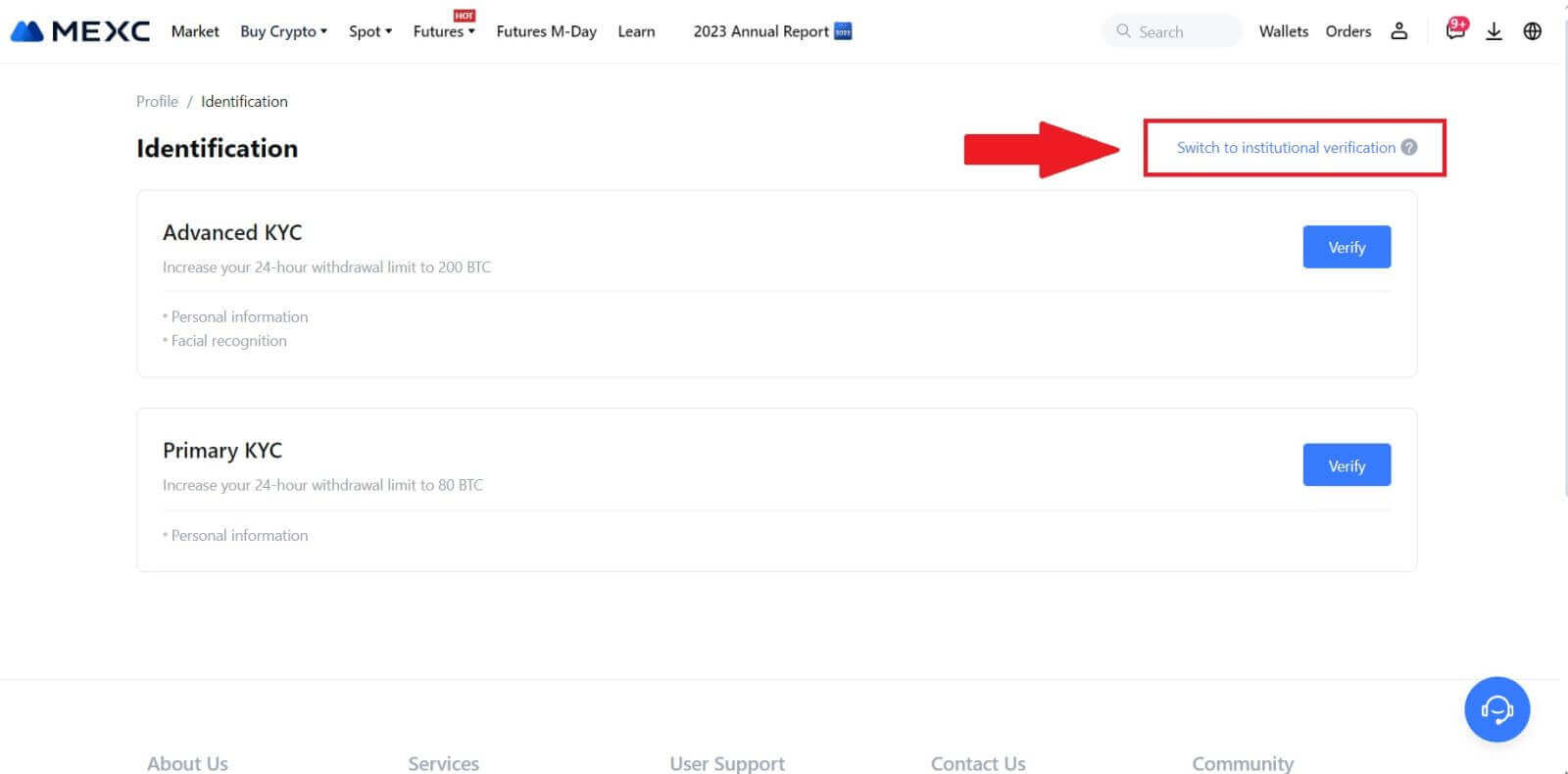
2. Pripremite sljedeće dokumente koji su navedeni u nastavku i kliknite na [Potvrdi sada].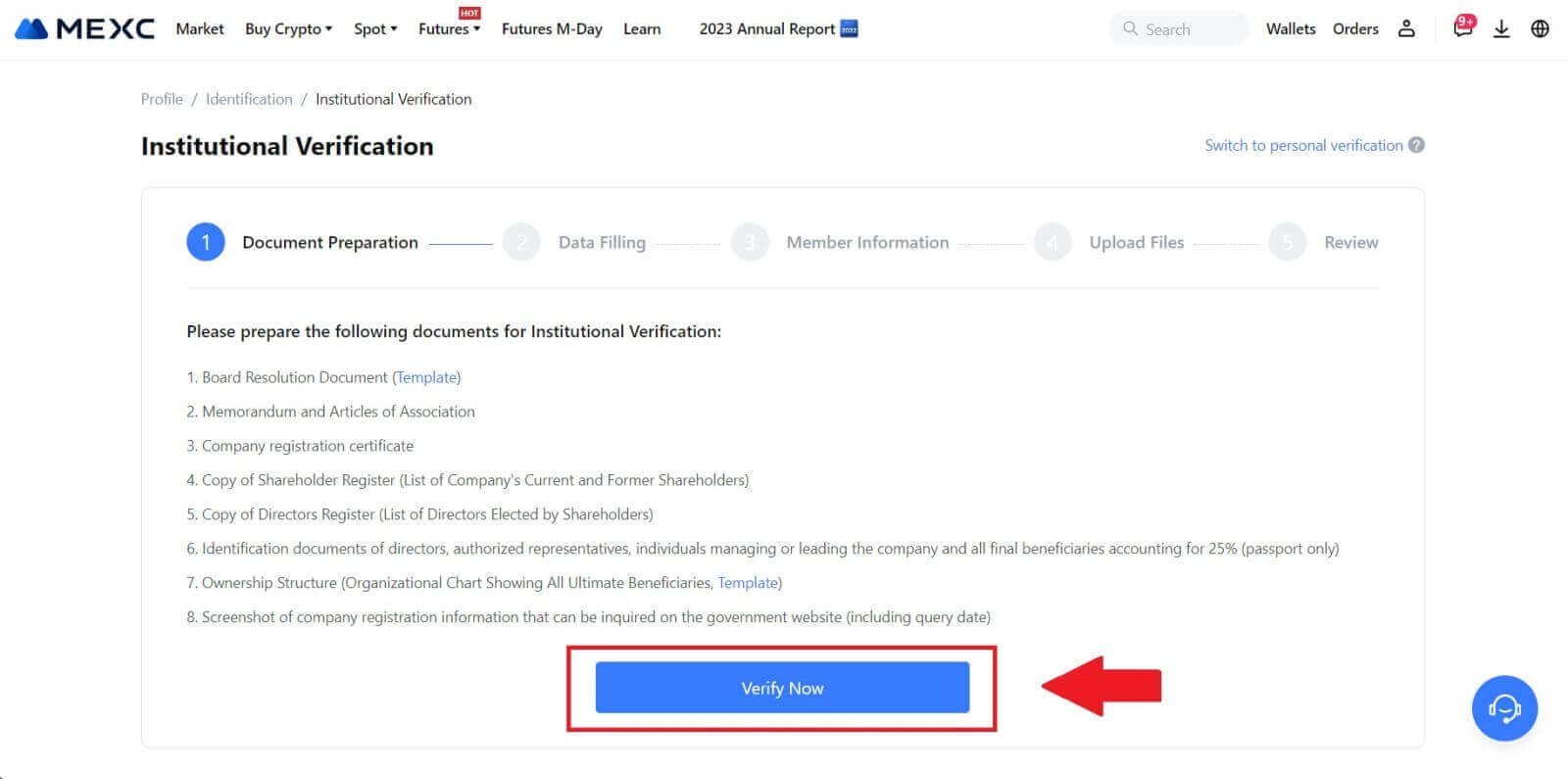 3. Dovršite stranicu " Popunjavanje podataka " tako da navedete sveobuhvatne pojedinosti, uključujući informacije o ustanovi, registriranu adresu vaše tvrtke i njezinu radnu adresu. Nakon što su podaci ispunjeni, nastavite klikom na [Nastavi] za prelazak na odjeljak s informacijama o članovima.
3. Dovršite stranicu " Popunjavanje podataka " tako da navedete sveobuhvatne pojedinosti, uključujući informacije o ustanovi, registriranu adresu vaše tvrtke i njezinu radnu adresu. Nakon što su podaci ispunjeni, nastavite klikom na [Nastavi] za prelazak na odjeljak s informacijama o članovima. 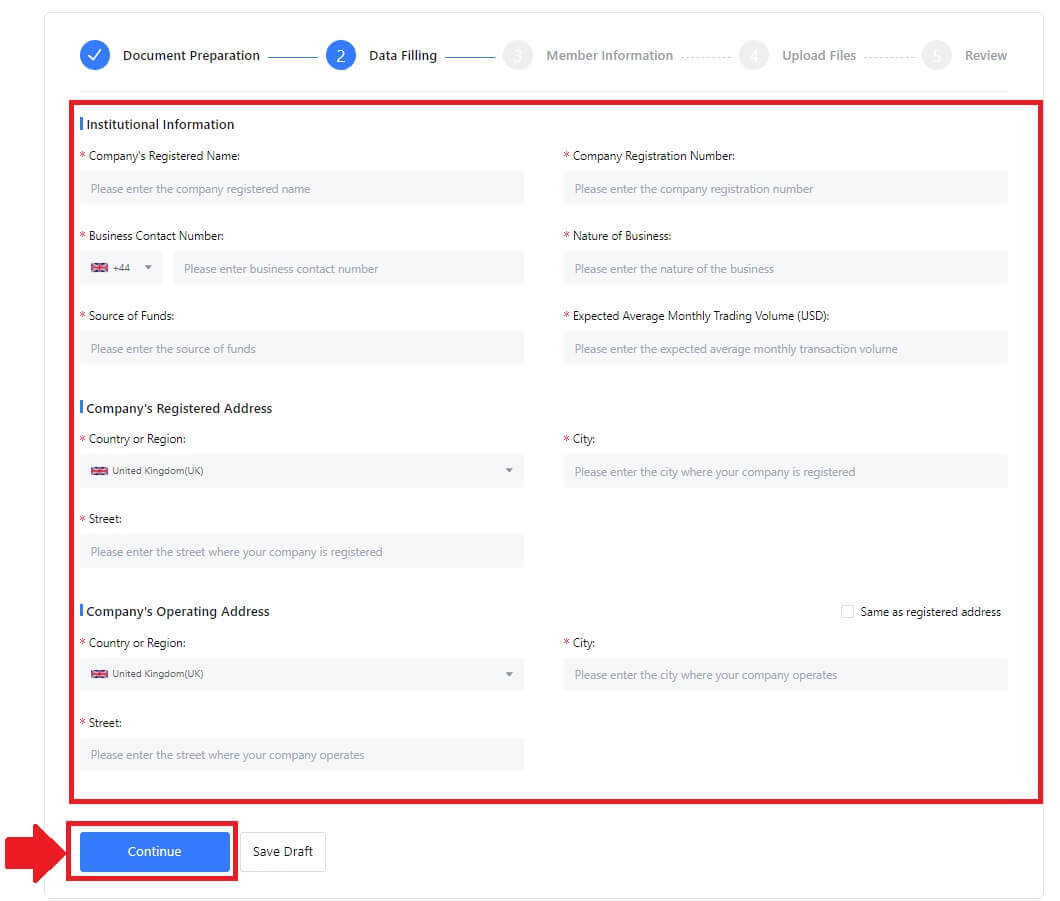
4. Idite na stranicu "Podaci o članu" , gdje morate unijeti bitne pojedinosti o ovlašteniku tvrtke, pojedincima koji imaju značajne uloge u upravljanju ili usmjeravanju subjekta, te podatke o krajnjem korisniku. Nakon što ispunite tražene podatke, nastavite klikom na gumb [Nastavi] . 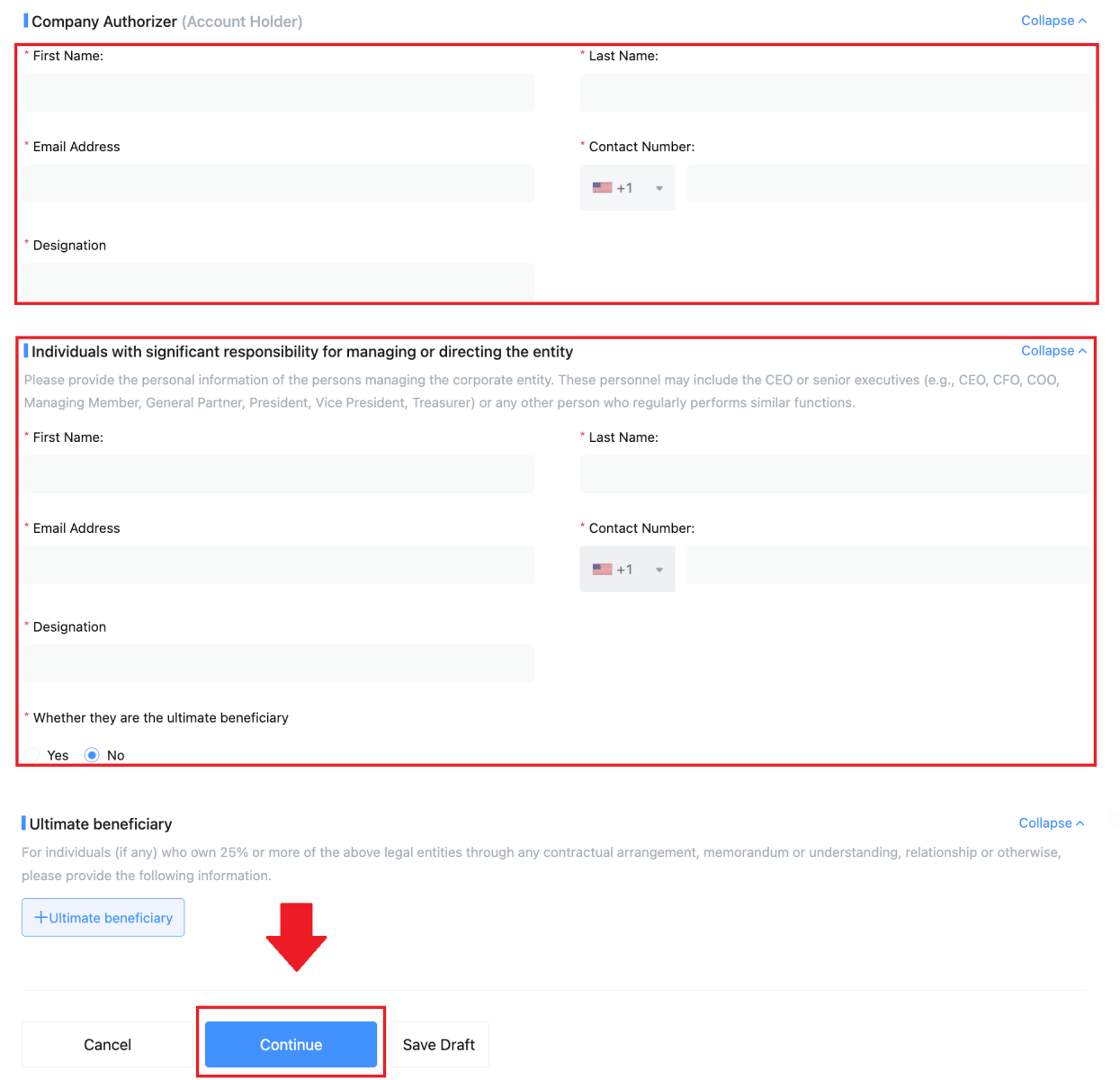 5. Prijeđite na stranicu " Upload Files " gdje možete predati ranije pripremljene dokumente za proces institucionalne provjere. Učitajte potrebne datoteke i pažljivo pregledajte izjavu. Nakon što potvrdite svoj pristanak označavanjem okvira "U potpunosti se slažem s ovom izjavom", kliknite na [Pošalji ] kako biste dovršili postupak.
5. Prijeđite na stranicu " Upload Files " gdje možete predati ranije pripremljene dokumente za proces institucionalne provjere. Učitajte potrebne datoteke i pažljivo pregledajte izjavu. Nakon što potvrdite svoj pristanak označavanjem okvira "U potpunosti se slažem s ovom izjavom", kliknite na [Pošalji ] kako biste dovršili postupak. 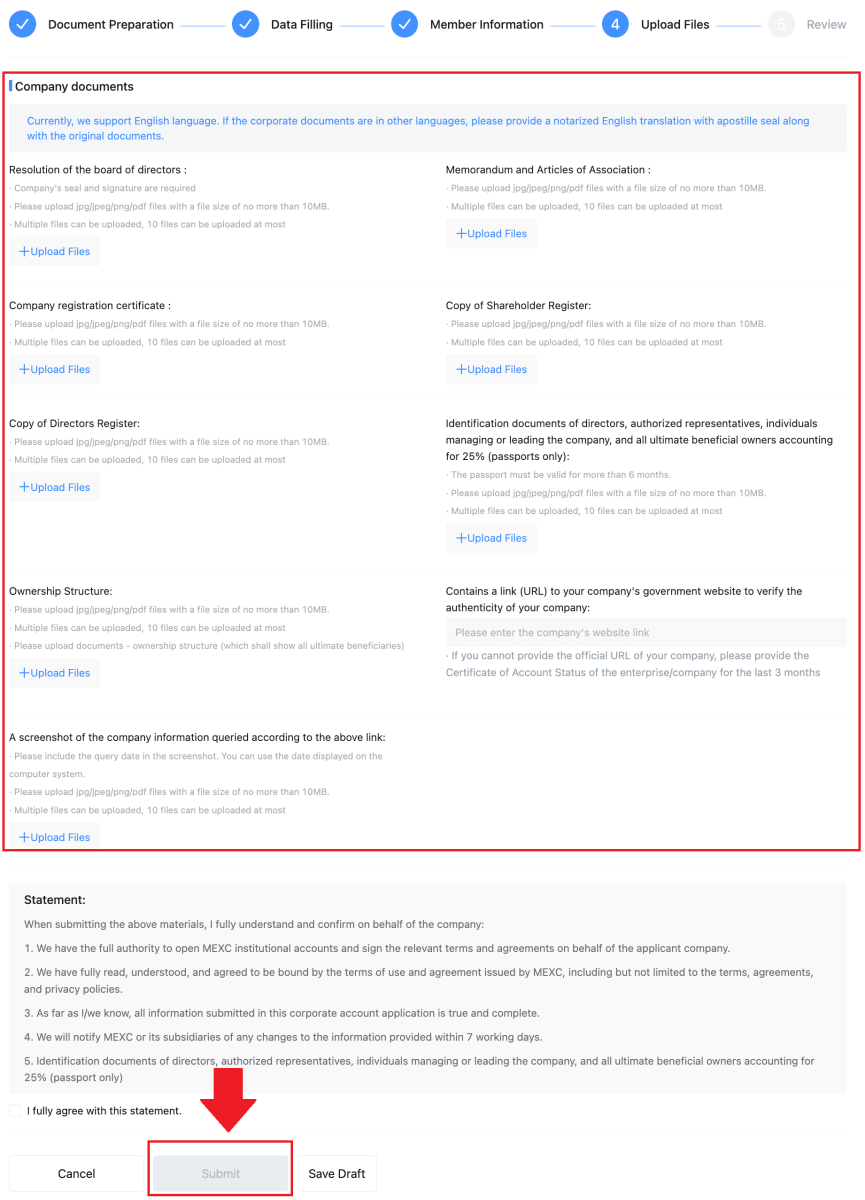
6. Nakon toga vaša prijava je uspješno predana. Strpljivo pričekajte da pregledamo.
Polog
Što je oznaka ili meme i zašto je moram unijeti prilikom polaganja kripto?
Oznaka ili dopis je jedinstveni identifikator dodijeljen svakom računu za identifikaciju depozita i odobravanje odgovarajućeg računa. Prilikom deponiranja određene kriptovalute, kao što su BNB, XEM, XLM, XRP, KAVA, ATOM, BAND, EOS itd., morate unijeti odgovarajuću oznaku ili memo kako bi se uspješno kreditirao.Kako provjeriti svoju povijest transakcija?
1. Prijavite se na svoj MEXC račun, kliknite na [Wallets] i odaberite [Transaction History] .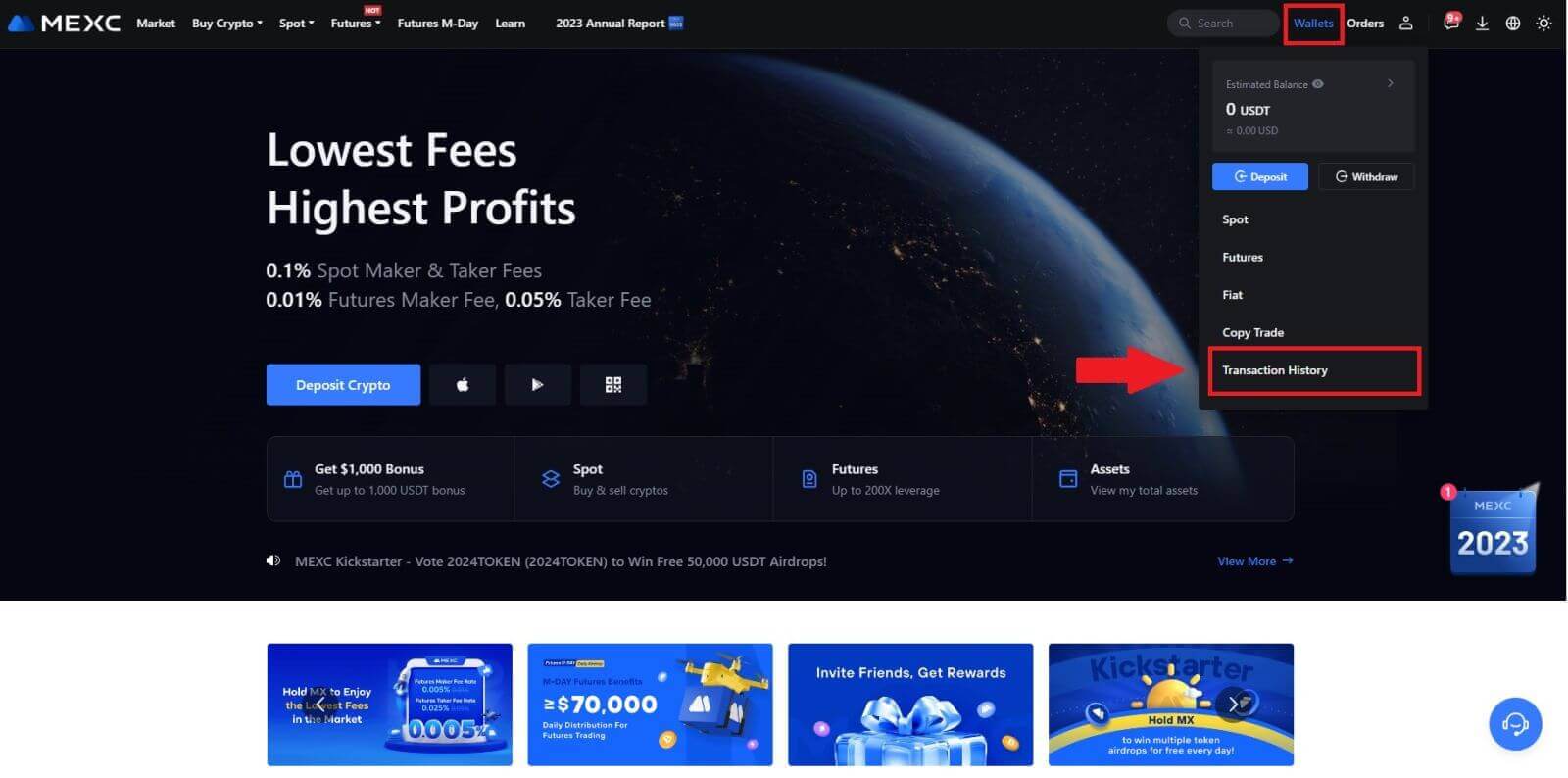
2. Odavde možete provjeriti status svoje uplate ili isplate.
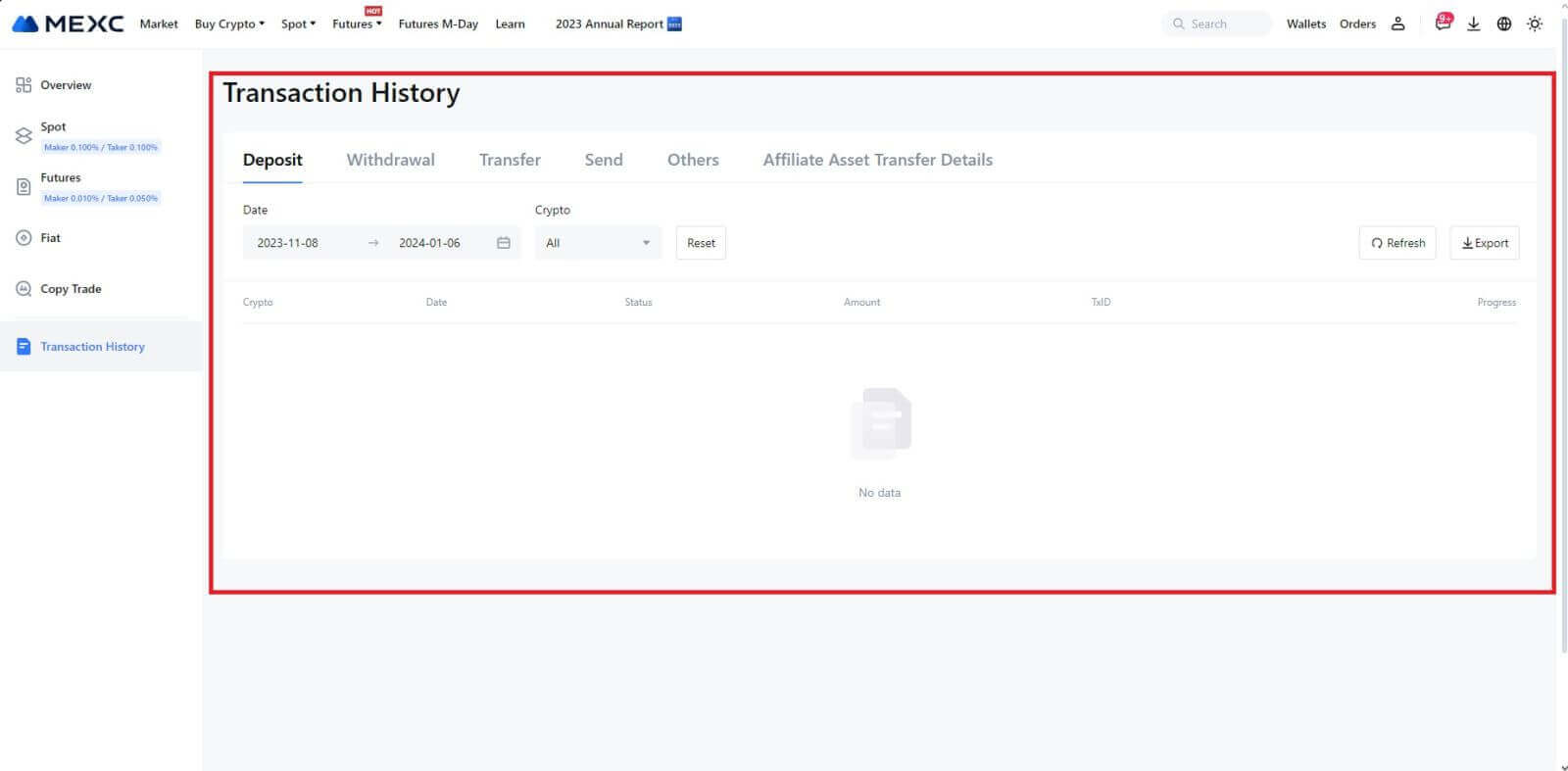
Razlozi nekreditiranih depozita
1. Nedovoljan broj potvrda bloka za normalan depozit
U normalnim okolnostima, svaka kriptovaluta zahtijeva određeni broj potvrda bloka prije nego što se iznos prijenosa može položiti na vaš MEXC račun. Za provjeru potrebnog broja potvrda bloka, molimo idite na stranicu depozita odgovarajuće kriptovalute.
Provjerite odgovara li kriptovaluta koju namjeravate položiti na MEXC platformu podržanim kriptovalutama. Provjerite puni naziv kriptovalute ili njezinu ugovornu adresu kako biste spriječili bilo kakva odstupanja. Ako se otkriju nedosljednosti, polog možda neće biti pripisan vašem računu. U takvim slučajevima podnesite Pogrešnu prijavu za povrat pologa za pomoć tehničkog tima u obradi povrata.
3. Deponiranje putem nepodržane metode pametnog ugovoraTrenutačno se neke kriptovalute ne mogu deponirati na MEXC platformi korištenjem metode pametnog ugovora. Depoziti napravljeni putem pametnih ugovora neće se odraziti na vaš MEXC račun. Budući da određeni prijenosi pametnih ugovora zahtijevaju ručnu obradu, odmah se obratite mrežnoj službi za korisnike kako biste poslali zahtjev za pomoć.
4. Deponiranje na pogrešnu kripto adresu ili odabir pogrešne mreže depozita
Provjerite jeste li točno unijeli adresu depozita i odabrali ispravnu mrežu depozita prije pokretanja depozita. Neuspjeh da to učinite može dovesti do toga da imovina ne bude odobrena. U takvom scenariju, ljubazno pošaljite [Zahtjev za pogrešnu povrat depozita] tehničkom timu kako biste olakšali obradu povrata.
Trgovanje
Što je stop-limit nalog?
Stop-limit nalog je posebna vrsta limitiranog naloga koji se koristi u trgovanju financijskim sredstvima. Uključuje postavljanje stop cijene i limit cijene. Kada se dosegne zaustavna cijena, nalog se aktivira, a na tržište se postavlja ograničeni nalog. Naknadno, kada tržište dosegne navedenu graničnu cijenu, nalog se izvršava.
Evo kako to funkcionira:
- Stop cijena: Ovo je cijena pri kojoj se pokreće stop-limit nalog. Kada cijena imovine dosegne ovu zaustavnu cijenu, nalog postaje aktivan, a ograničeni nalog se dodaje u knjigu naloga.
- Ograničena cijena: Ograničena cijena je određena cijena ili potencijalno bolja cijena po kojoj se namjerava izvršiti ograničeni nalog.
Preporučljivo je postaviti stop cijenu nešto višu od limitirane cijene za prodajne naloge. Ova razlika u cijeni osigurava sigurnosnu marginu između aktivacije naloga i njegovog ispunjenja. Nasuprot tome, za naloge za kupnju, postavljanje zaustavne cijene malo niže od granične cijene pomaže minimizirati rizik neizvršenja naloga.
Važno je napomenuti da kada tržišna cijena dosegne ograničenu cijenu, nalog se izvršava kao ograničeni nalog. Odgovarajuće postavljanje stop i limit cijena je ključno; ako je ograničenje zaustavljanja gubitka previsoko ili je ograničenje preuzimanja profita prenisko, nalog se možda neće ispuniti jer tržišna cijena možda neće doseći navedeno ograničenje.
Kako kreirati stop-limit nalog
Kako funkcionira stop-limit nalog?
Trenutna cijena je 2.400 (A). Zaustavnu cijenu možete postaviti iznad trenutne cijene, kao što je 3.000 (B), ili ispod trenutne cijene, kao što je 1.500 (C). Nakon što cijena poraste do 3.000 (B) ili padne na 1.500 (C), pokrenut će se stop-limit nalog, a limitirani nalog automatski će se staviti u knjigu naloga.
Bilješka
Ograničena cijena može se postaviti iznad ili ispod stop cijene za naloge za kupnju i prodaju. Na primjer, stop cijena B može se postaviti zajedno s nižom graničnom cijenom B1 ili višom graničnom cijenom B2.
Ograničeni nalog nije važeći prije nego što se aktivira zaustavna cijena, uključujući kada se granična cijena dosegne prije zaustavne cijene.
Kada se dosegne zaustavna cijena, to samo znači da je ograničeni nalog aktiviran i da će biti dostavljen u knjigu naloga, umjesto da se ograničeni nalog odmah ispuni. Limitirani nalog će se izvršiti prema vlastitim pravilima.
Kako postaviti stop-limit nalog na MEXC?
1. Prijavite se na svoj MEXC račun, kliknite i odaberite [Spot].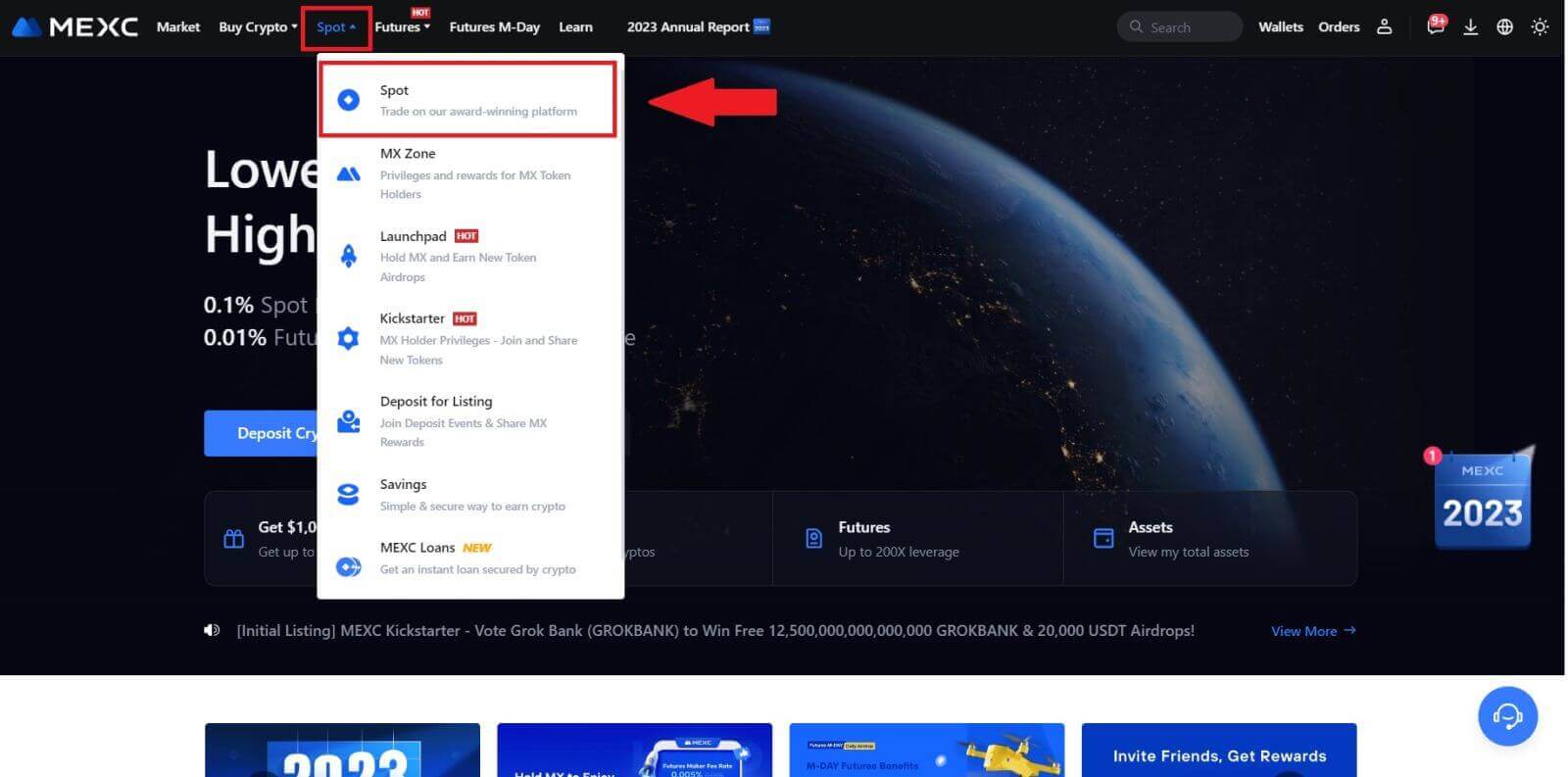
2. Odaberite [Stop-limit], ovdje uzimamo MX kao primjer.
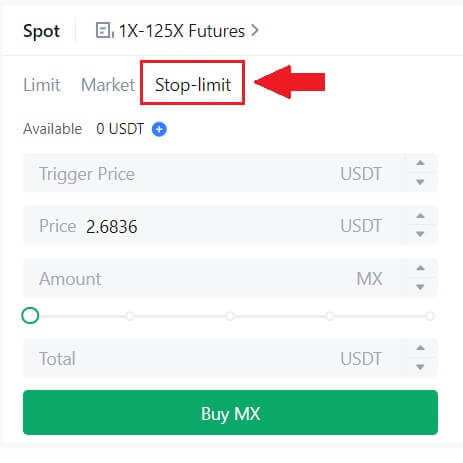
3. Unesite početnu cijenu, ograničenu cijenu i iznos kriptovalute koji želite kupiti. Kliknite [Kupi MX] za potvrdu pojedinosti transakcije.
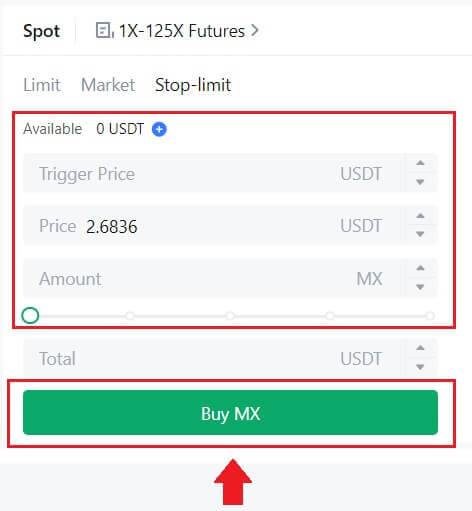
Kako vidjeti moje stop-limit naloge?
Nakon što predate naloge, možete se pomaknuti do dna, pregledati i urediti svoje stop-limit naloge pod [ Otvoreni nalozi ].
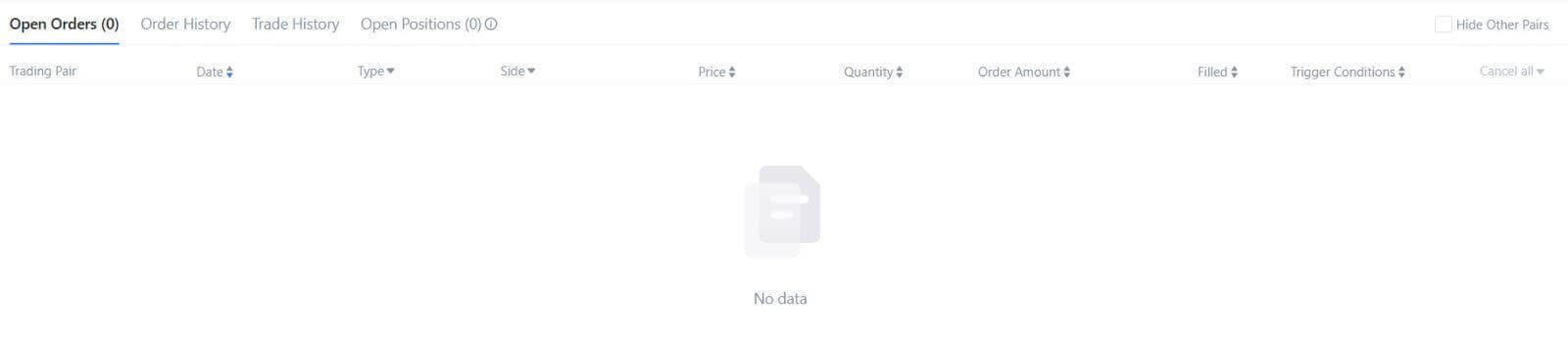
Za pregled izvršenih ili otkazanih naloga idite na karticu [ Povijest naloga ].
Što je Limit Order
Ograničeni nalog je instrukcija za kupnju ili prodaju imovine po određenoj ograničenoj cijeni, koja se ne izvršava odmah kao tržišni nalog. Umjesto toga, ograničeni nalog se aktivira samo ako tržišna cijena dosegne naznačenu ograničenu cijenu ili je znatno premaši. To omogućuje trgovcima da ciljaju na određene kupovne ili prodajne cijene različite od prevladavajućeg tržišnog tečaja.
Na primjer:
Ako postavite limitirani nalog za kupnju za 1 BTC na 60 000 USD dok je trenutna tržišna cijena 50 000 USD, vaš će nalog biti odmah ispunjen po prevladavajućoj tržišnoj stopi od 50 000 USD. To je zato što predstavlja povoljniju cijenu od vašeg navedenog ograničenja od 60.000 USD.
Slično tome, ako postavite ograničeni nalog za prodaju za 1 BTC na 40.000 USD kada je trenutna tržišna cijena 50.000 USD, vaš nalog će se odmah izvršiti na 50.000 USD, budući da je to povoljnija cijena u usporedbi s vašim određenim ograničenjem od 40.000 USD.
Ukratko, ograničeni nalozi pružaju trgovcima strateški način za kontrolu cijene po kojoj kupuju ili prodaju imovinu, osiguravajući izvršenje uz zadani limit ili bolju cijenu na tržištu.
Što je tržišni poredak
Tržišni nalog je vrsta naloga za trgovanje koji se odmah izvršava po trenutnoj tržišnoj cijeni. Kada postavite tržišni nalog, on se ispunjava što je brže moguće. Ova vrsta naloga može se koristiti i za kupnju i za prodaju financijske imovine.
Prilikom postavljanja tržišnog naloga imate mogućnost navesti ili količinu imovine koju želite kupiti ili prodati, označenu kao [Iznos], ili ukupan iznos sredstava koji želite potrošiti ili primiti od transakcije, označen kao [ Ukupno] .
Na primjer, ako namjeravate kupiti određenu količinu MX-a, možete izravno unijeti iznos. Suprotno tome, ako želite steći određenu količinu MX-a s određenom svotom sredstava, poput 10.000 USDT, možete upotrijebiti opciju [Ukupno] da postavite narudžbu za kupnju. Ova fleksibilnost omogućuje trgovcima da izvrše transakcije na temelju unaprijed određene količine ili željene novčane vrijednosti.
Što je One-Cancels-the-Other (OCO) Narudžba
Ograničeni nalog i TP/SL nalog kombiniraju se u jedan OCO nalog za postavljanje, poznat kao OCO (One-Cancels-the-Other) nalog. Drugi nalog se automatski poništava ako je ograničeni nalog izvršen ili djelomično izvršen ili ako je aktiviran TP/SL nalog. Kada se jedna narudžba ručno otkaže, druga se narudžba također poništava u isto vrijeme.
OCO nalozi mogu pomoći u postizanju boljih cijena izvršenja kada je kupnja/prodaja osigurana. Ovaj pristup trgovanju mogu koristiti investitori koji žele postaviti ograničeni nalog i TP/SL nalog u isto vrijeme tijekom spot trgovanja.
OCO nalozi trenutno su podržani samo za nekoliko tokena, posebice za Bitcoin. Koristit ćemo Bitcoin kao ilustraciju:
Recimo da želite kupiti Bitcoin kada njegova cijena padne na 41.000 USD sa trenutnih 43.400 USD. Ali, ako cijena Bitcoina nastavi rasti i mislite da će nastaviti rasti čak i nakon što prijeđe 45.000 dolara, radije biste mogli kupovati kada dosegne 45.500 dolara.
U odjeljku "Spot" na web stranici za trgovanje BTC-om kliknite [ᐯ] pokraj "Stop-limit", zatim odaberite [OCO]. Stavite 41.000 u polje "Limit", 45.000 u polje "Trigger Price" i 45.500 u polje "Price" u lijevom dijelu. Zatim, da biste izvršili narudžbu, unesite kupovnu cijenu u odjeljak "Iznos" i odaberite [Kupi BTC] .
Kako vidjeti svoju aktivnost trgovanja na licu mjesta
Svoje aktivnosti trgovanja na licu mjesta možete vidjeti na ploči Nalozi i pozicije na dnu sučelja trgovanja. Jednostavno se prebacite između kartica kako biste provjerili status otvorenih naloga i prethodno izvršene naloge.
1. Otvoreni nalozi
Na kartici [Otvorene narudžbe] možete vidjeti pojedinosti svojih otvorenih narudžbi, uključujući:- Trgovački par.
- Datum narudžbe.
- Vrsta narudžbe.
- Strana.
- Cijena narudžbe.
- Količina narudžbe.
- Iznos narudžbe.
- Ispunjen %.
- Uvjeti okidača.

Za prikaz samo trenutno otvorenih naloga označite okvir [Sakrij druge parove] .
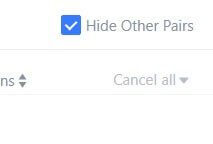
2. Povijest narudžbi
Povijest narudžbi prikazuje evidenciju vaših ispunjenih i neispunjenih narudžbi u određenom razdoblju. Možete vidjeti detalje narudžbe, uključujući:- Trgovački par.
- Datum narudžbe.
- Vrsta narudžbe.
- Strana.
- Prosječna ispunjena cijena.
- Cijena narudžbe.
- Pogubljen.
- Količina narudžbe.
- Iznos narudžbe.
- Ukupni iznos.

3. Povijest trgovine
Povijest trgovanja prikazuje evidenciju vaših ispunjenih naloga u određenom razdoblju. Također možete provjeriti naknade za transakcije i svoju ulogu (market maker ili taker).Za pregled povijesti trgovanja koristite filtre za prilagodbu datuma.

Povlačenje
Zašto moja isplata nije stigla?
Prijenos sredstava uključuje sljedeće korake:
- Transakciju povlačenja koju je pokrenuo MEXC.
- Potvrda blockchain mreže.
- Polaganje na odgovarajuću platformu.
Obično će se TxID (ID transakcije) generirati unutar 30-60 minuta, što pokazuje da je naša platforma uspješno dovršila operaciju povlačenja i da su transakcije na čekanju na blockchainu.
Međutim, još uvijek može proći neko vrijeme dok pojedinu transakciju ne potvrdi blockchain i, kasnije, odgovarajuća platforma.
Zbog mogućeg zagušenja mreže može doći do značajnog kašnjenja u obradi vaše transakcije. Možete koristiti ID transakcije (TxID) za traženje statusa prijenosa pomoću blockchain explorera.
- Ako blockchain explorer pokaže da transakcija nije potvrđena, pričekajte da se proces završi.
- Ako blockchain explorer pokaže da je transakcija već potvrđena, to znači da su vaša sredstva uspješno poslana s MEXC-a i ne možemo vam pružiti daljnju pomoć po ovom pitanju. Morat ćete kontaktirati vlasnika ili tim za podršku ciljne adrese i potražiti dodatnu pomoć.
Važne smjernice za isplate kriptovaluta na MEXC platformi
- Za kriptovalute koje podržavaju višestruke lance, kao što je USDT, svakako odaberite odgovarajuću mrežu prilikom podnošenja zahtjeva za isplatu.
- Ako kriptovaluta za isplatu zahtijeva MEMO, svakako kopirajte ispravan MEMO s primateljske platforme i točno ga unesite. U suprotnom, sredstva mogu biti izgubljena nakon povlačenja.
- Nakon unosa adrese, ako stranica pokazuje da je adresa nevažeća, provjerite adresu ili kontaktirajte našu mrežnu korisničku službu za dodatnu pomoć.
- Naknade za povlačenje razlikuju se za svaku kripto i mogu se vidjeti nakon odabira kripto na stranici za povlačenje.
- Možete vidjeti minimalni iznos povlačenja i naknade za povlačenje za odgovarajuću kriptovalutu na stranici za povlačenje.
Kako mogu provjeriti status transakcije na blockchainu?
1. Prijavite se na svoj MEXC, kliknite na [Wallets] i odaberite [Transaction History].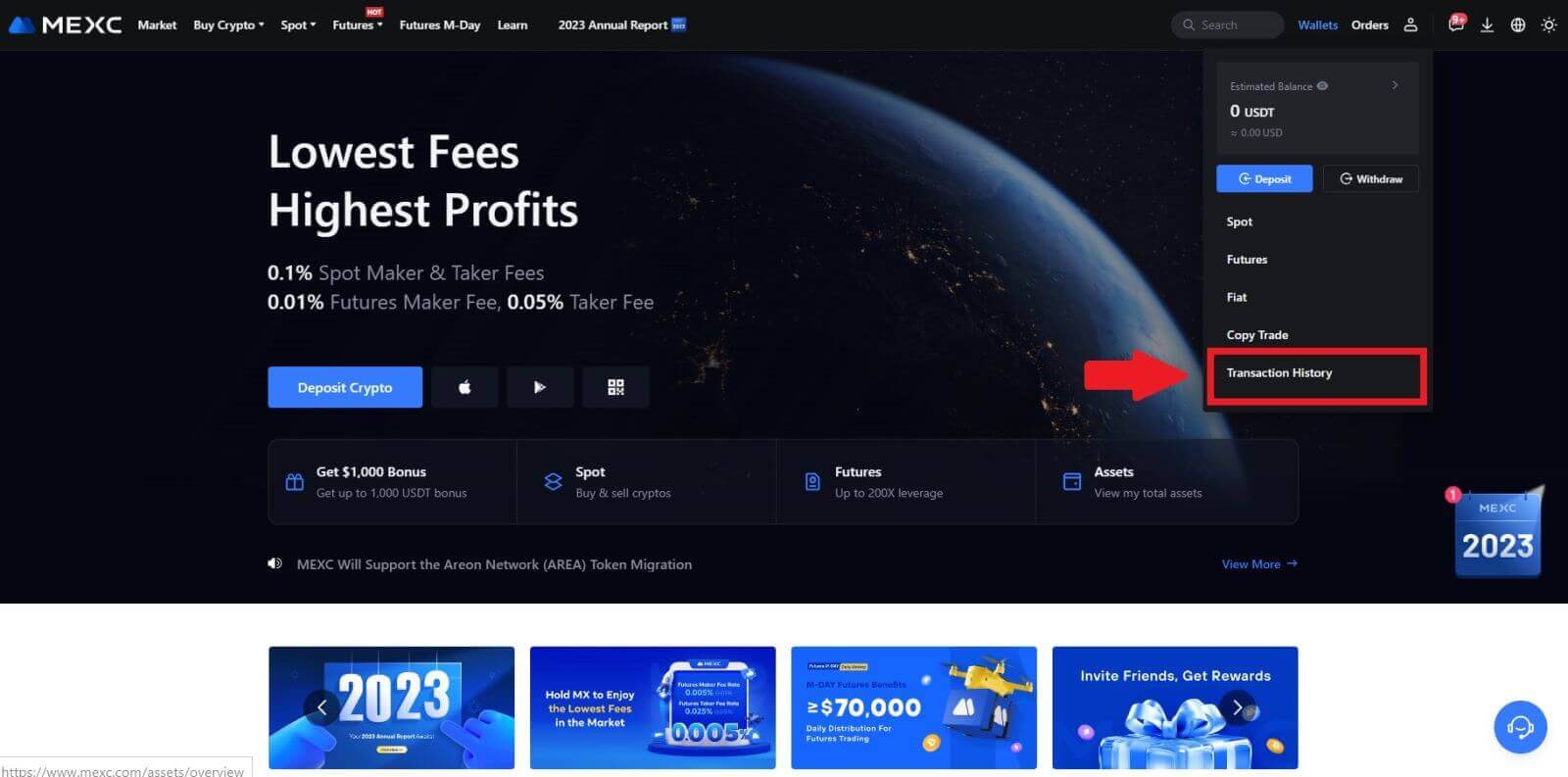
2. Kliknite na [Isplata] i ovdje možete vidjeti status svoje transakcije.